更新win10版本后性能下降的解决方法 更新win10版本后性能下降怎么办
更新时间:2023-03-23 16:55:31作者:yang
不定期更新win10系统能提高性能,带来更好的操作体验,但有些用户反馈说电脑升级win10系统后性能没提升反而下降了,找很久也没找到原因,这要如何解决?面对此故障,大家可以参考下文来解决。
1、使用快捷键“win+i”打开设置,找到“更新和安全”点击进入。
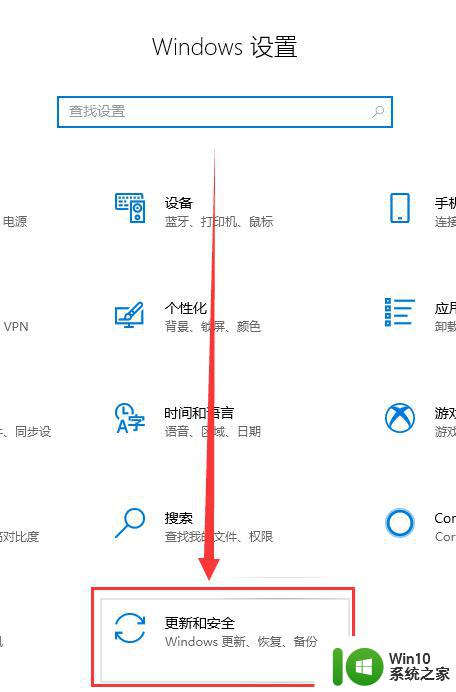
2、然后在“Windows更新”界面中,找到“查看更新历史记录”点击进入。
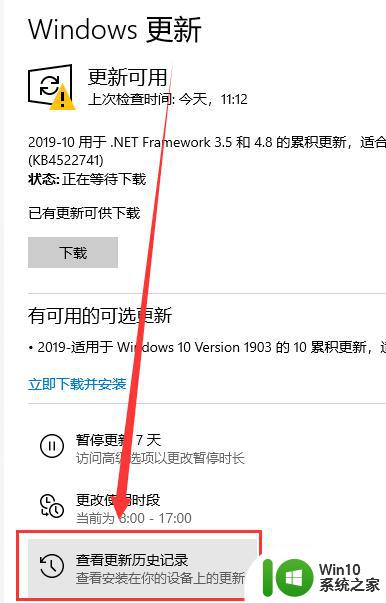
3、然后在打开的界面中,找到“卸载更新”字样,鼠标点击。
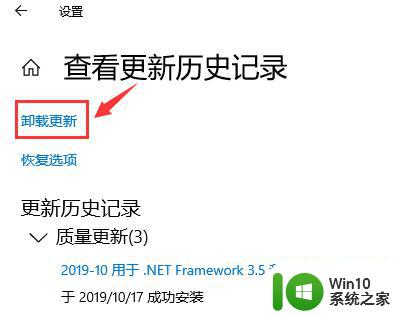
4、进入“已安装更新界面”,找到名称为KB4482887的版本。点击左侧的“卸载程序”即可。
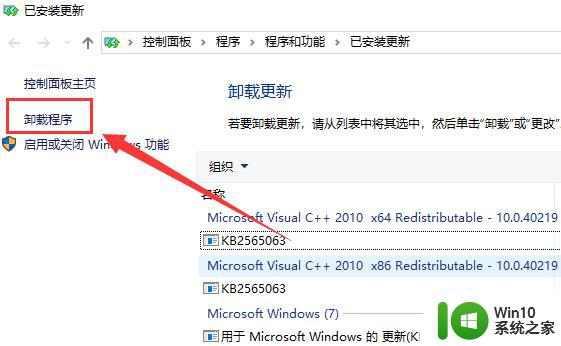
更新win10版本后性能下降怎么办分享到这里,更新系统能够对电脑安全、漏洞起到补丁作用,感兴趣的快来学习。
更新win10版本后性能下降的解决方法 更新win10版本后性能下降怎么办相关教程
- win10 20h2更新有哪些改进功能 20h2更新后win10有哪些新的特性
- win10更新后输入法不能用怎么办 Win10系统更新后无法打开输入法怎么办
- 电脑Win10更新后不能切换输入法两种解决方法 电脑Win10更新后不能切换输入法怎么办
- win10功能更新20h2后谷歌地球打不开怎么办 Win10功能更新20H2后谷歌地球无法加载解决方法
- 笔记本电脑win10更新后异常卡顿解决方法 笔记本电脑win10更新后卡顿怎么办
- win10 21h1和20h2版本性能对比 win10 21h1和20h2更新内容及功能区别
- win10系统提高电脑性能的技巧 win10性能降低怎么办
- win10更新新版本后接收不到解决方法 win10无法接收新版本更新解决方法
- win10更新了不能上网 win10更新后无法上网解决方法
- 笔记本win10 64位更新后点开始菜单后频闪修复方法 win10 64位笔记本更新后开始菜单频闪怎么办
- win10更新lol后无法启动怎么办 win10更新lol后闪退解决方法
- 笔记本更新win10后开个浏览器风扇都一直转如何解决 笔记本更新win10后风扇一直转怎么办
- 蜘蛛侠:暗影之网win10无法运行解决方法 蜘蛛侠暗影之网win10闪退解决方法
- win10玩只狼:影逝二度游戏卡顿什么原因 win10玩只狼:影逝二度游戏卡顿的处理方法 win10只狼影逝二度游戏卡顿解决方法
- 《极品飞车13:变速》win10无法启动解决方法 极品飞车13变速win10闪退解决方法
- win10桌面图标设置没有权限访问如何处理 Win10桌面图标权限访问被拒绝怎么办
win10系统教程推荐
- 1 蜘蛛侠:暗影之网win10无法运行解决方法 蜘蛛侠暗影之网win10闪退解决方法
- 2 win10桌面图标设置没有权限访问如何处理 Win10桌面图标权限访问被拒绝怎么办
- 3 win10关闭个人信息收集的最佳方法 如何在win10中关闭个人信息收集
- 4 英雄联盟win10无法初始化图像设备怎么办 英雄联盟win10启动黑屏怎么解决
- 5 win10需要来自system权限才能删除解决方法 Win10删除文件需要管理员权限解决方法
- 6 win10电脑查看激活密码的快捷方法 win10电脑激活密码查看方法
- 7 win10平板模式怎么切换电脑模式快捷键 win10平板模式如何切换至电脑模式
- 8 win10 usb无法识别鼠标无法操作如何修复 Win10 USB接口无法识别鼠标怎么办
- 9 笔记本电脑win10更新后开机黑屏很久才有画面如何修复 win10更新后笔记本电脑开机黑屏怎么办
- 10 电脑w10设备管理器里没有蓝牙怎么办 电脑w10蓝牙设备管理器找不到
win10系统推荐
- 1 电脑公司ghost win10 32位正式装机版v2023.12
- 2 系统之家ghost win10 64位专业版原版下载v2023.12
- 3 深度技术ghost win10 32位最新旗舰版v2023.11
- 4 深度技术ghost win10 64位官方免激活版v2023.11
- 5 电脑公司ghost win10 32位官方稳定版v2023.11
- 6 风林火山ghost win10 32位家庭中文版下载v2023.11
- 7 系统之家win10 64位稳定破解版v2023.11
- 8 深度技术ghost win10 64位官方最新版v2023.11
- 9 系统之家ghost win10 64位旗舰免激活版v2023.11
- 10 技术员联盟ghost win10 64位旗舰u盘版v2023.11